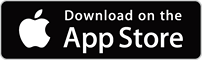HOME > > NAS関連 > Remote Link Files

Remote Link 3専用リモートアクセスアプリ
「Remote Link Files」
「Remote Link Files(リモートリンクファイルズ)」はRemote Link 3専用のリモートアクセスアプリです。
Remote Link 3に対応したネットワークHDD(NAS)の保存データへ、PC・スマートフォンを使って外出先からアクセスできるようになります。自宅のNASに保存した写真・動画・音楽などを様々な場所から再生して楽しむことができます。
また、法人用途としてテレワークする際に自宅から社内の共有ファイルを閲覧・編集することができます。
Remote Link Filesダウンロードはこちらから
- ※表示価格と商品全般について ※取扱説明書やQ&A、ソフトウェア等の各種ダウンロードは
 を、保守サービスをご検討の方は
を、保守サービスをご検討の方は  をクリックしてご覧ください。
をクリックしてご覧ください。
Remote Link 3とは
「Remote Link 3(リモートリンク3)」は、インターネットを介して外出先からでも、対応のネットワークHDD(NAS)とファイルのやりとりができる機能です。これまでネットワークの設定が複雑だった環境(※1)でも添付のQRコードを読むだけでつながるので、マンションにお住まいの方やネットワーク設定に自信が無い方にもオススメです。
専用アプリ「Remote Link Files(リモートリンクファイルズ)」をインストールいただくことでPC・スマートフォンでご利用いただけます。
※1 マンション契約や、多段ルータ環境など、グローバルIPアドレスが割り当てられないインターネット環境
※NAS側であらかじめ設定が必要となります。
※外部からの推奨(最大)同時接続可能台数は3台までとなります。
※インターネット接続にプロキシが必要な環境ではご利用いただけません。
※インターネット共有(テザリング)経由でのアクセスや、セキュリティが厳しいネットワーク環境などでは外出先からLAN DISKのデータへアクセスできない場合があります。詳しくはこちら

Remote Link Files(Android/iOS)
3ステップの簡単導入
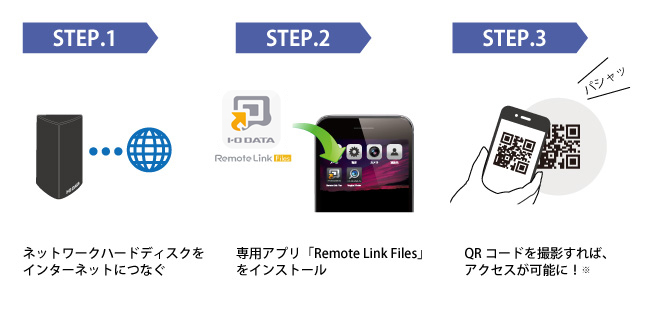
※商品によってはパスワード設定を初回に求められます。
シンプルでつかいやすい専用スマートフォンアプリ
「Remote Link Files」はタッチ操作で保存されたデータを検索したり、写真や動画、音楽を再生して楽しむことができます。家族や友人にデータを共有したいときも、QRコードでアクセス権を付与することができます。
アプリはページ上部からダウンロードして、ご利用ください。
<主な機能>
・ファイルの閲覧
・画像、動画、音楽の再生(連続再生)
・ファイルのソート(並び順) 名前/日付/サイズ
・検索機能
・表示サイズ変更(3段階)
・ダウンロード/アップロード
・ネットワークハードディスクの設定画面へアクセス(HLS-Cシリーズ、HDL-Tシリーズのみ)
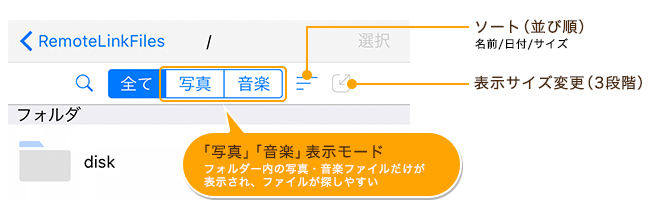
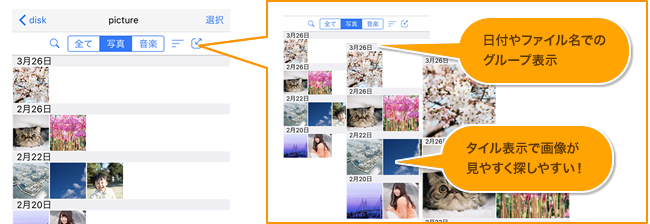
※アプリの操作画面はiOS版の画面例です
Remote Link Files for Windowsとは
「Remote Link Files for Windows」はWindows端末で外出先からNAS内のデータにアクセスするための専用アプリケーションです。
NASにあらかじめ設定したユーザー情報とRemote Link 3設定時に表示されるPINコードをアプリに登録するだけでご利用いただけます。
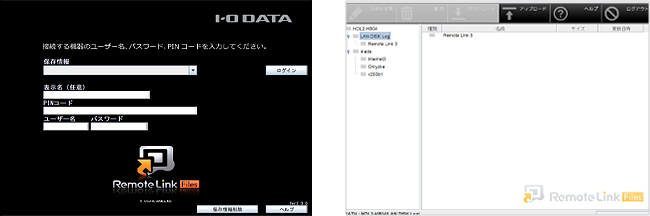
法人用途に安心な2つの機能
端末認証機能:アクセス可能な端末を指定できる
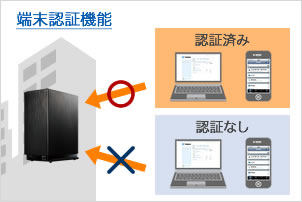
NASが認証した端末だけがアクセスできる共有フォルダーを設定する機能です。不要な資料の持ち出しやアクセスを防ぐために、アクセス可能な端末を指定することができます。
一時公開機能:一時的にファイル共有可能なQRコードを発行できる
アクセス可能な「有効期限」「端末台数」「アクセス回数」を設定し、ファイルやフォルダーのアクセスを制限する機能です。制限した設定内容を元にQRコードを作成します。取引先に期間限定で資料などを共有する場合や、容量の大きいデータを受け渡しする場合に、作成したQRコードを配布してご利用いただけます。スマートフォン※からのみ設定が可能です。
※端末認証されているスマートフォンからは設定できません。
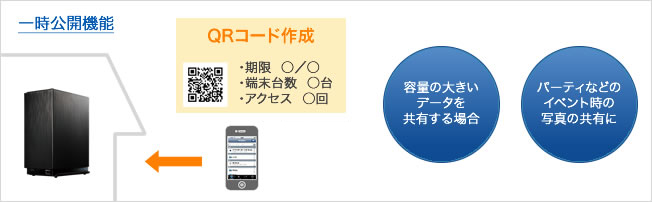
対応商品/対応コンテンツ
対応商品および対応コンテンツについては、仕様ページにてご確認ください。
関連情報
スマホで外からアクセスしよう
スマホでアクセス 使い始め方(ユーザー用 Android)
※操作画面はAndroidスマホを例に操作しています。
スマホでアクセス 使い始め方(ユーザー用 iPhone)


 商品一覧
商品一覧